¿Qué es el tono de llamada de despertador en iPhone y cómo usarlo?
Antes de que Apple eliminara el botón de inicio físico del iPhone X, era la forma más rápida de desbloquear un iPhone. Curiosamente (y se esperaba), ahora es más fácil activar la pantalla en los modelos de iPhone más nuevos, gracias a la función "Tocar para activar".

La desaparición de los botones físicos no es exclusiva de los iPhone. Otros fabricantes de teléfonos también están eliminando los botones de inicio para seguir la tendencia y también están agregando otras funciones. Desde los sensores de huellas dactilares debajo de la pantalla hasta el cámaras integradasy altavoces de pantallala funcionalidad de las pantallas de los teléfonos inteligentes ha trascendido lo visual.
En este artículo, lo guiaremos a través de la función "Pulsar para activar" en los iPhone de Apple. Al final de esta explicación, sabrá lo que hace, cómo usarlo, cómo activarlo en su dispositivo y cualquier otra pregunta que pueda tener sobre la función.
Toque para activar en iPhones
Por el nombre, lo que hace "Tap to Wake" es bastante simple y no requiere mucha explicación. La función le permite "despertar" su iPhone (cuando está bloqueado) tocando la pantalla. Si bien "Tap to Wake" es relativamente nuevo en los iPhone, la historia más antigua de la función se remonta a la línea de teléfonos inteligentes Lumia de Nokia: facturado como "Doble toque para despertar" ocupación.

Apple introdujo la función Tap to Wake con el iPhone X. Está diseñada para compensar la falta de un botón de inicio físico en el iPhone X (y en los modelos de iPhone más nuevos). Entonces, en lugar de presionar el botón de encendido de su iPhone, simplemente toque cualquier parte de la pantalla cuando esté bloqueado para encenderlo.
Lee También Cómo Crear Un Código QR En 7 Sencillos Pasos
Cómo Crear Un Código QR En 7 Sencillos Pasosanotar: Como se mencionó anteriormente, la función Tap to Wake solo funciona en iPhone X y modelos de iPhone más nuevos. El iPhone 8 Plus (y los modelos más antiguos con botones de inicio físicos) no son compatibles con Tap to Wake.
Usar el tacto para despertar
Ciertamente, la función Tap to Wake de su iPhone es una forma ingeniosa de despertar su iPhone bloqueado. Presionar el botón de encendido con frecuencia para esto puede ser extenuante y puede afectar la vida útil del botón a largo plazo. Una desventaja de esta característica es que puede terminar agotando mucho la batería, agotando la batería de su iPhone más rápido de lo habitual. "¿Cómo?", te preguntarás.

Cuando está habilitada, la función Tap to Wake puede hacer que la pantalla de su iPhone se active de forma no intencionada e innecesaria. Suponga que su iPhone está en su bolsillo o en sus manos, toques accidentales o toques en la pantalla encenderán la luz de la pantalla. Y como sabe, dejar la pantalla encendida, especialmente en un período de bloqueo automático más alto y configurar un nivel de brillo alto, es una de las formas más rápidas de agotar la batería de su iPhone.
Entonces, cuando esta función está habilitada en su iPhone, es posible que desee evitar que se explote por error. De lo contrario, su batería pagaría el precio. Si puede limitar los toques accidentales, apreciará la conveniencia de revisar fácilmente los textos, las notificaciones y usar rápidamente otros widgets en su iPhone con solo tocar la pantalla.
Ahora pasemos a cómo habilitar la función en su iPhone.
Cómo habilitar y deshabilitar el tono de llamada para despertar en iPhone
Por lo general, el dispositivo todavía está habilitado de manera predeterminada en los modelos de iPhone más nuevos. Si su iPhone es compatible con Tap the Wake, pero la pantalla no se enciende cuando se toca, siga los pasos a continuación para habilitarlo.
Lee También No Hay Altavoces Ni Auriculares Conectados: Métodos Para Solucionarlo
No Hay Altavoces Ni Auriculares Conectados: Métodos Para SolucionarloPaso 1: Toque el ícono de ajustes en su iPhone para iniciar la aplicación/menú Configuración.
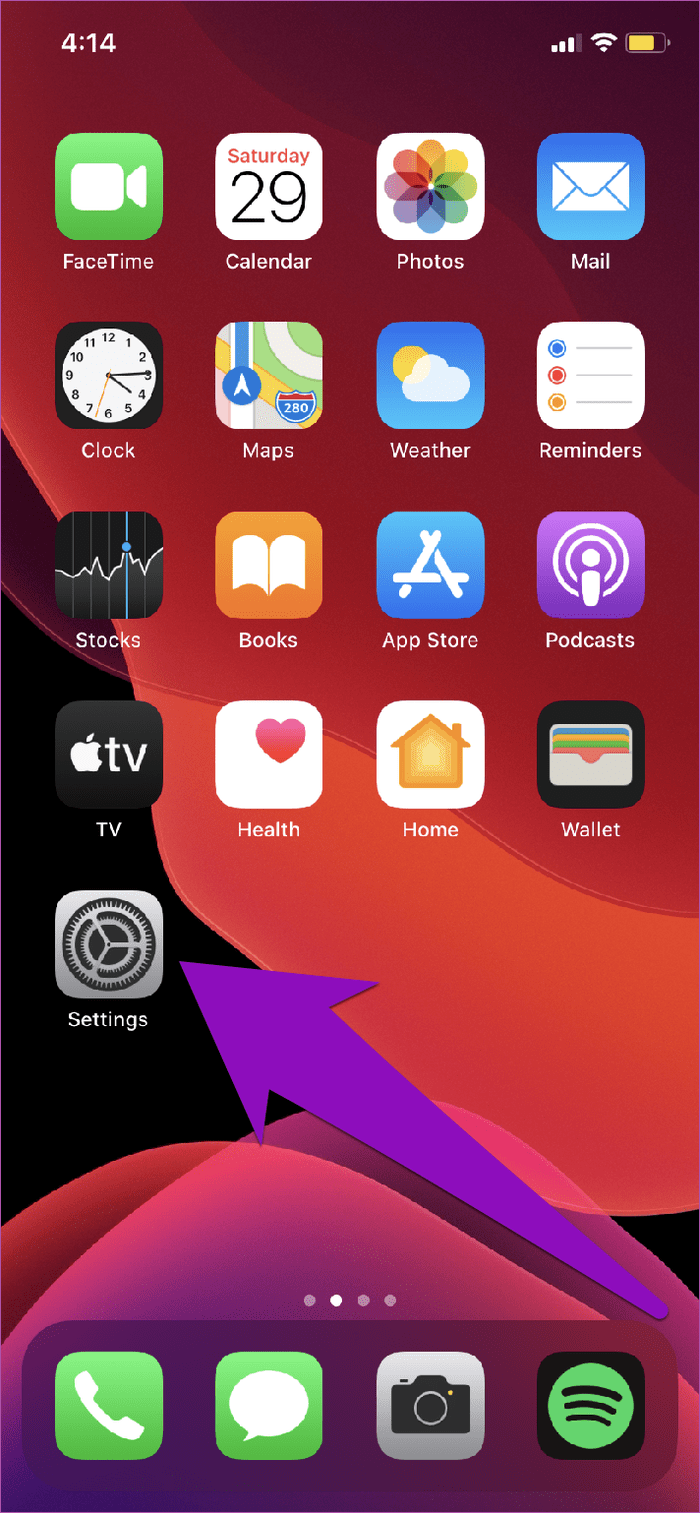
2do paso: Seleccione Accesibilidad.
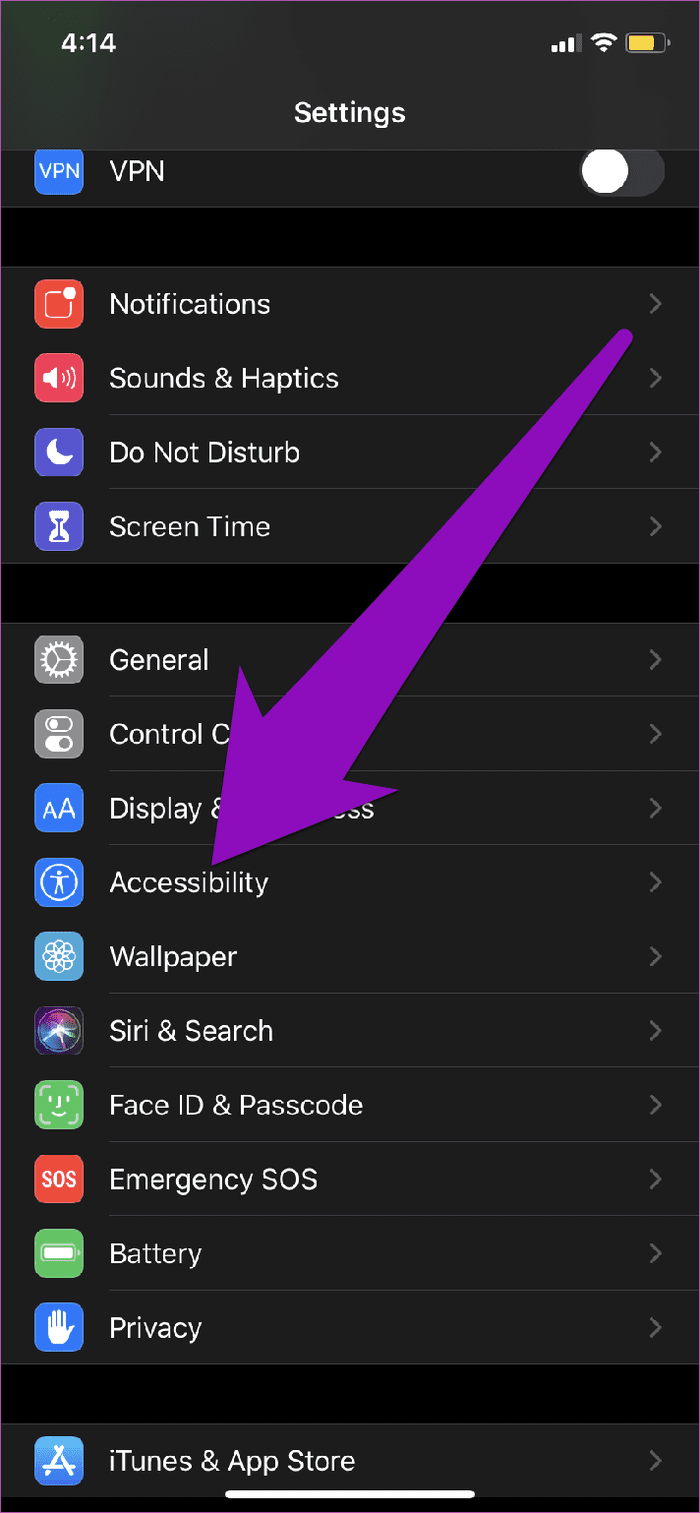
Paso 3: En la sección "Física y mecanismo", toca Tocar.
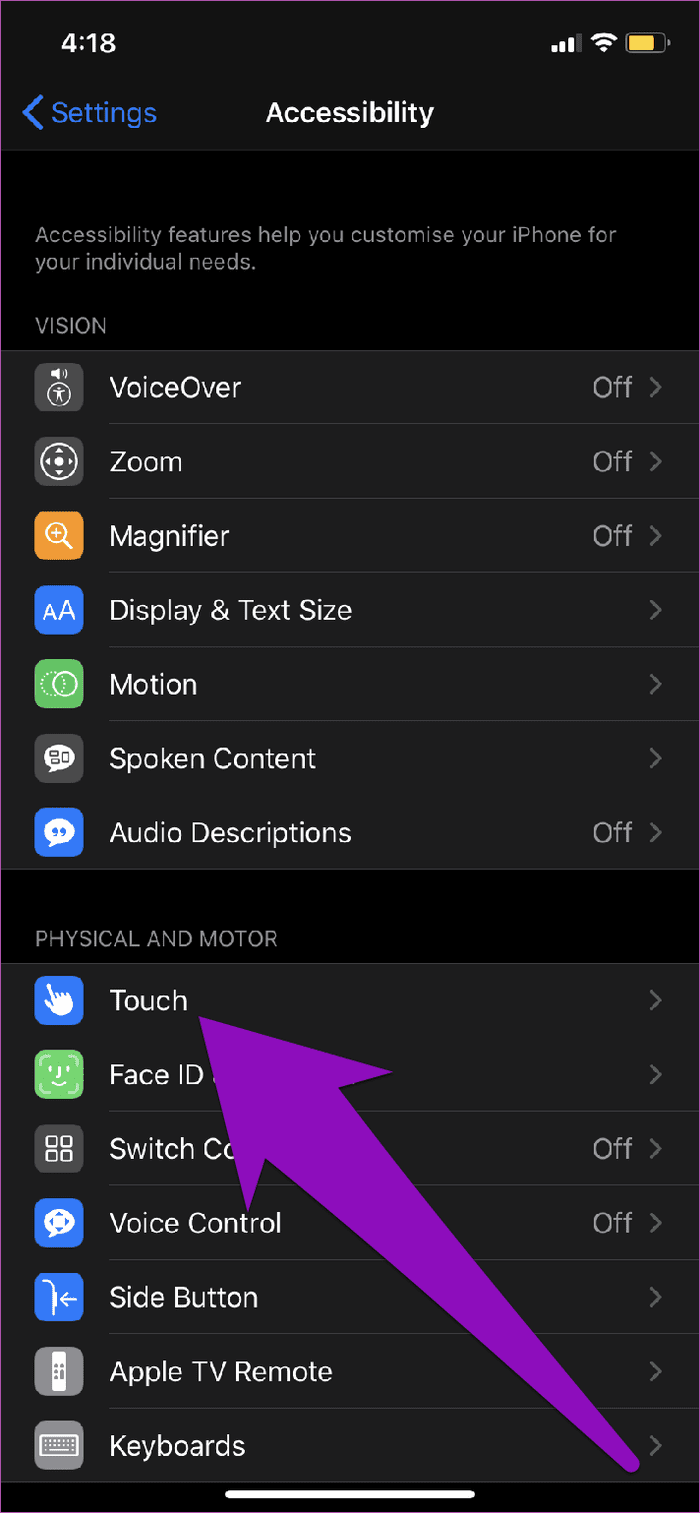
Paso 4: Toque la opción "Pulsar para despertar" para encenderla y habilitar la función.
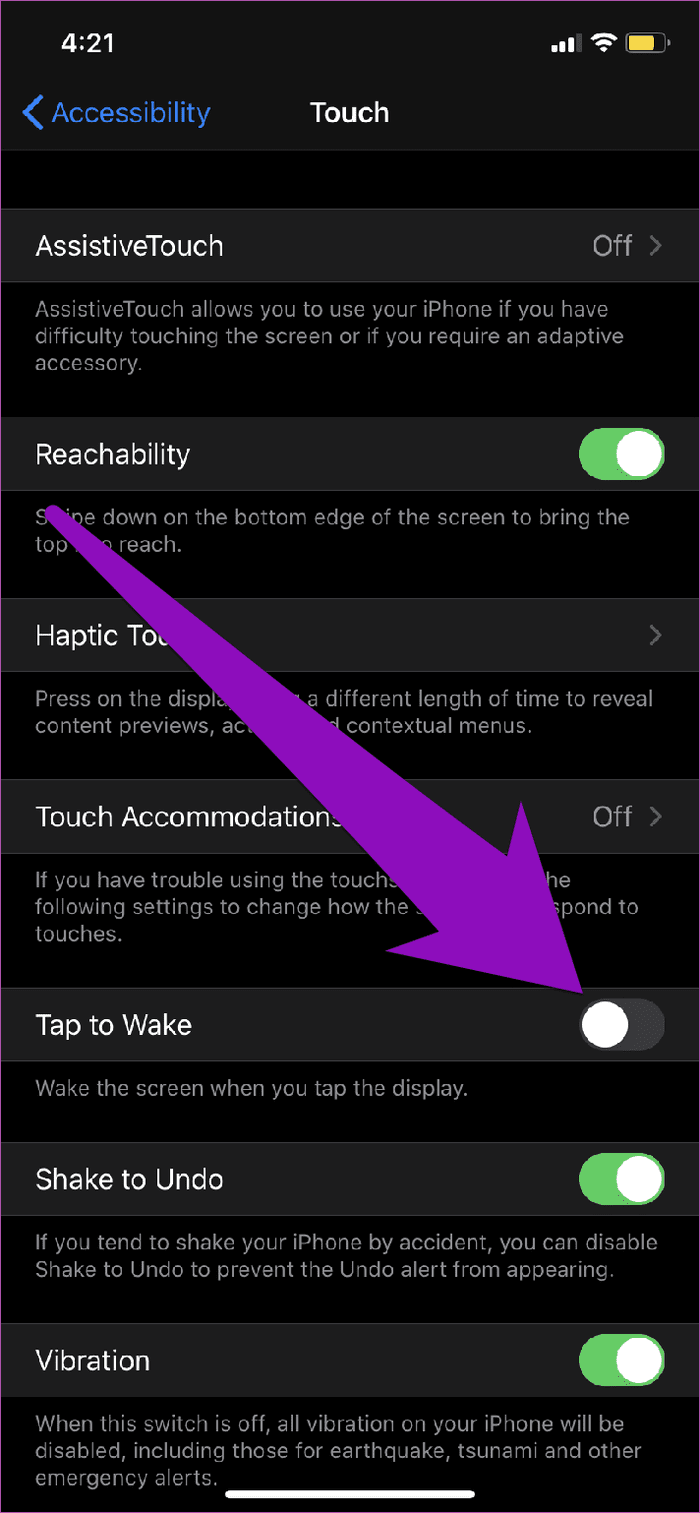
Si la opción ya está habilitada, puede usar la función Tap to Wake.
Es eso. Súper fácil de hacer. Ahora puede bloquear su iPhone y tocar la pantalla una vez para ver si la pantalla se anima o no. Si encuentra que la función es molesta o insignificante, siga los mismos pasos anteriores para desactivarla.
Lee También Cómo Recuperar La Contraseña De Windows 10
Cómo Recuperar La Contraseña De Windows 10Cómo activar y desactivar Wake Up Boost en iPhone
Esta es otra característica que le permite habilitar fácilmente la pantalla bloqueada del iPhone. Puede pensar en "Raise to Wake" como un hermano de la función "Tap to Wake".
"Raise to Wake" enciende el iPhone bloqueado cuando lo levantas en una superficie. A diferencia de la función "Toque para despertar", ni siquiera necesita tocar la pantalla. Simplemente tome su iPhone de su escritorio o sáquelo de su bolsillo y la pantalla se iluminará instantáneamente. Esta función también está habilitada de forma predeterminada en los modelos de iPhone más nuevos, pero si la pantalla de su teléfono no se enciende cuando lo levanta, siga el paso a continuación para habilitar la función Acercar.
Paso 1: Inicie el menú de configuración de su iPhone.
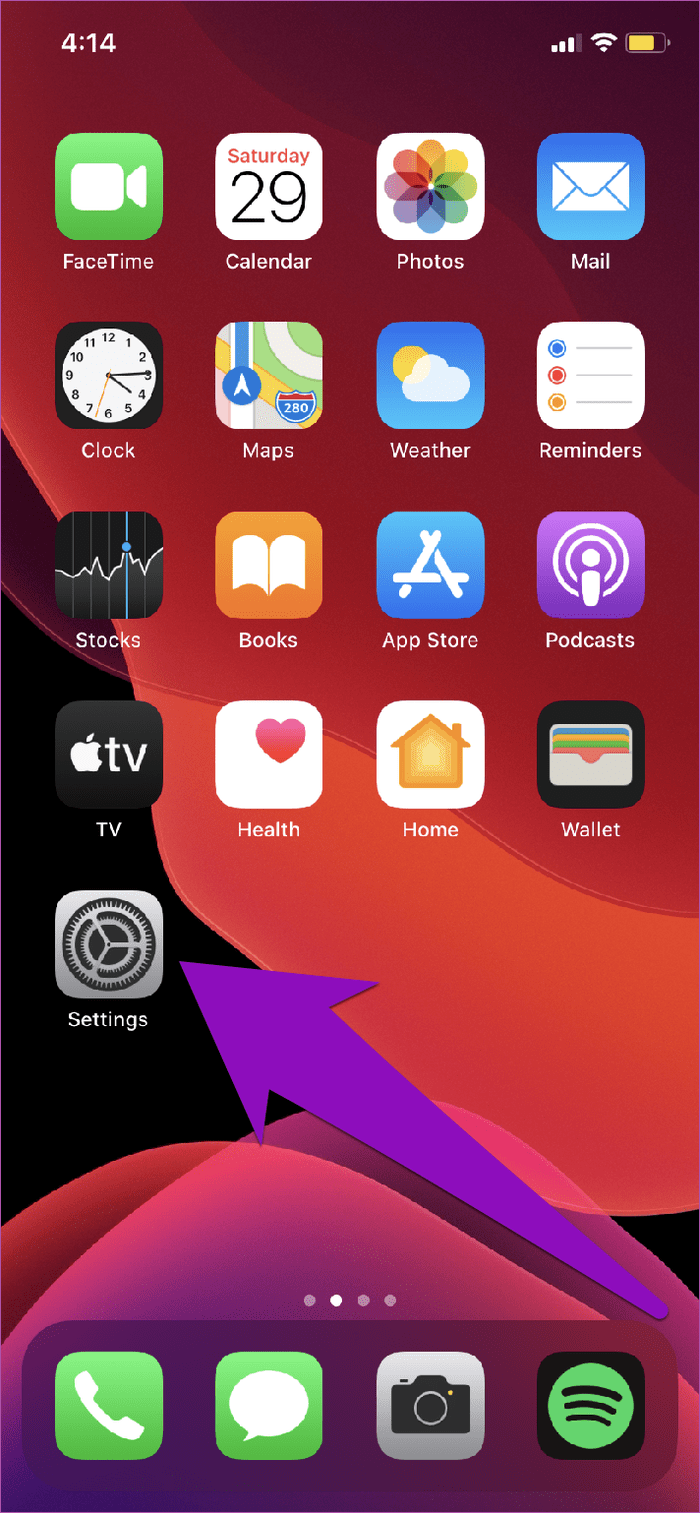
2do paso: Toca "Pantalla y brillo".

Paso 3: Toque la opción "Elevar para despertar" para activarla y habilitar la función.
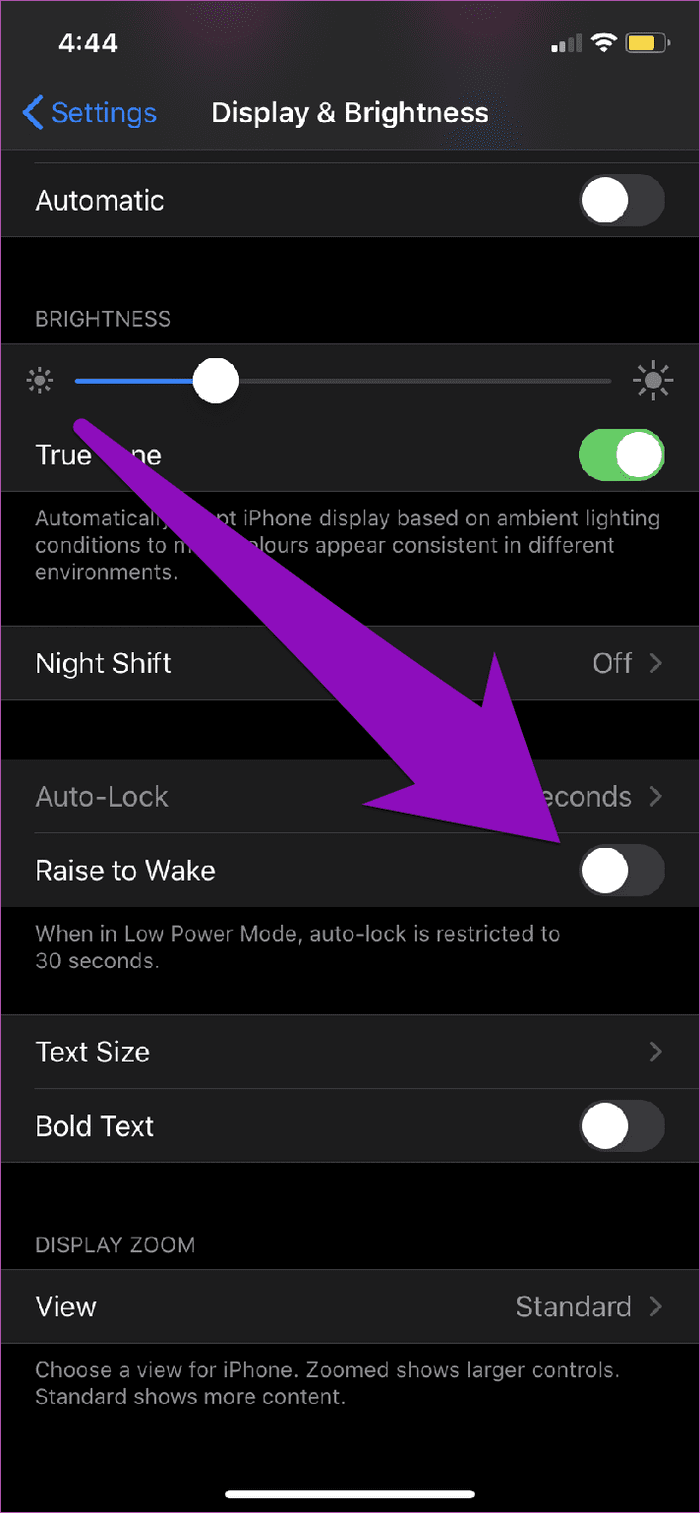
Raise to Wake se presentó como parte de la actualización de iOS 10 y es compatible con el iPhone que alberga el procesador de movimiento M9 de Apple: iPhone 6S o posterior. Los iPads carecen de la función Raise to Wake, a pesar de que albergan el procesador de movimiento M9.
Lee También SpyHunter 5. Usabilidad, Efectividad Y Confiabilidad
SpyHunter 5. Usabilidad, Efectividad Y Confiabilidadtoca para vivir
En lugar de desbloquear su teléfono y desplazarse por las aplicaciones en público, simplemente toque la pantalla de su iPhone para verificar las reuniones programadas, las fechas o las notificaciones de nuevas aplicaciones. De esa manera, puede proteger la información en función de lo que elija mostrar en la pantalla de bloqueo de su iPhone. Ahora que lo sabes todo, adelante y grifo la pantalla de tu iPhone cobra vida.
Próximo : El acceso sin restricciones al Centro de control a través de la pantalla de bloqueo de su iPhone o iPad puede causar varios problemas. Hemos enumerado algunas razones por las que debe deshabilitarlo (y cómo hacerlo) en el artículo a continuación.
Si quieres conocer otros artículos parecidos a ¿Qué es el tono de llamada de despertador en iPhone y cómo usarlo? puedes visitar la categoría Informática.

TE PUEDE INTERESAR